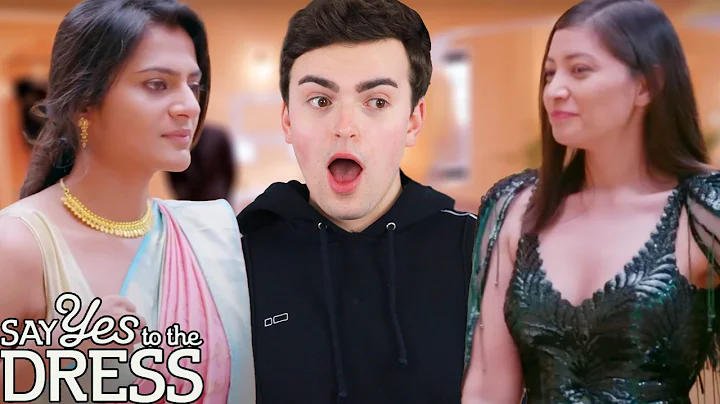Attrahera tjejer med AirDrop
Innehållsförteckning:
- Introduktion
- Vad är AirDrop?
- Hur fungerar AirDrop?
- Hur man använder AirDrop på iPhone
- Steg 1: Kontrollera inställningarna för AirDrop
- Steg 2: Aktivera Wi-Fi och Bluetooth
- Steg 3: Välj mottagaren och dela
- Vanliga problem och lösningar med AirDrop
- Problem 1: AirDrop visar inte mottagaren
- Problem 2: Mottagaren kan inte acceptera AirDrop
- Problem 3: AirDrop fungerar inte mellan iPhone och Mac
- Säkerhets- och integritetsaspekter med AirDrop
- Privat läge i AirDrop
- Delningskontroller för AirDrop
- AirDrop-alternativ för Android-användare
- AirDrop vs andra filöverföringsmetoder
- Övergripande slutsats
👉 Introduktion
AirDrop är en trådlös filöverföringsteknik som är inbyggd i Apple-enheter som iPhone, iPad och Mac-datorer. Med AirDrop kan användare enkelt dela filer, foton, videor och mer med andra användare i närheten utan behov av internet. Det är snabbt, säkert och enkelt att använda. I denna artikel kommer vi att titta närmare på hur AirDrop fungerar, hur man använder det och några vanliga problem som kan uppstå.
👉 Vad är AirDrop?
AirDrop är en funktion som introducerades av Apple för att underlätta snabb och enkel filöverföring mellan Apple-enheter. Genom att använda Bluetooth och Wi-Fi kan användare dela filer direkt med andra Apple-användare som är i närheten. AirDrop kan användas för att skicka allt från foton och videor till dokument och appar. Det är en bekväm och säker metod för att dela innehåll utan att behöva använda e-post eller andra externa överföringsmetoder.
👉 Hur fungerar AirDrop?
AirDrop använder en kombination av Bluetooth och Wi-Fi-teknik för att upptäcka andra Apple-användare i närheten och skapa en direkt trådlös anslutning mellan enheterna. Genom att utnyttja Bluetooth upptäcker enheterna varandra och skapar sedan en säker Wi-Fi-förbindelse för att överföra filer. AirDrop använder också kryptering för att säkerställa att filerna är skyddade under överföringen.
👉 Hur man använder AirDrop på iPhone
Att använda AirDrop på en iPhone är enkelt och kräver bara några steg. Här är en guide om hur man använder AirDrop på iPhone:
Steg 1: Kontrollera inställningarna för AirDrop
För att använda AirDrop på din iPhone måste du se till att funktionen är aktiverad. Gör följande:
- Öppna Kontrollcenter genom att svepa nedåt från det övre högra hörnet av skärmen (för äldre modeller, dra uppåt från botten av skärmen).
- Tryck och håll på avsnittet för Anslutningar.
- Klicka på AirDrop-ikonen.
Steg 2: Aktivera Wi-Fi och Bluetooth
För att AirDrop ska fungera korrekt måste både Wi-Fi och Bluetooth vara aktiverade på din iPhone. Gör följande:
- Öppna Inställningar och välj Wi-Fi.
- Dra reglaget till "På" om det inte redan är aktiverat.
- Gå tillbaka till Inställningar och välj Bluetooth.
- Dra reglaget till "På" om det inte redan är aktiverat.
Steg 3: Välj mottagaren och dela
Nu är du redo att använda AirDrop för att dela filer med andra iPhone-användare. Följ dessa steg:
- Öppna den fil eller det innehåll du vill dela.
- Tryck på Dela-ikonen (vanligtvis representerad av en kvadrat med en uppåtpil).
- Välj den person eller enhet du vill dela med under avsnittet AirDrop.
- Vänta tills mottagaren accepterar överföringen.
👉 Vanliga problem och lösningar med AirDrop
Som med alla tekniker kan det uppstå problem när du använder AirDrop. Här är några vanliga problem och möjliga lösningar:
Problem 1: AirDrop visar inte mottagaren
Om du har svårt att se andra användare i AirDrop-listan kan du prova följande lösningar:
- Kontrollera att både Wi-Fi och Bluetooth är aktiverade på båda enheterna.
- Se till att mottagaren är inom räckvidd och inte är dold för andra enheter.
- Starta om enheterna och försök igen.
- Om problemet kvarstår kan det vara nödvändigt att återställa nätverksinställningarna på enheterna.
Problem 2: Mottagaren kan inte acceptera AirDrop
Om mottagaren har svårt att acceptera AirDrop-överföringen kan du prova följande lösningar:
- Kontrollera att mottagarens AirDrop-inställningar är korrekt konfigurerade.
- Se till att mottagaren har tillräckligt med ledigt utrymme på enheten.
- Om mottagaren använder en äldre version av iOS eller macOS kan det finnas inkompatibilitetsproblem. Uppdatera enheterna till den senaste versionen av operativsystemet.
Problem 3: AirDrop fungerar inte mellan iPhone och Mac
Om du har problem med att använda AirDrop mellan en iPhone och en Mac-dator kan du prova följande lösningar:
- Se till att båda enheterna är anslutna till samma Wi-Fi-nätverk.
- Kontrollera att både Wi-Fi och Bluetooth är aktiverade på båda enheterna.
- Starta om enheterna och försök igen.
- Om problemet kvarstår kan det vara nödvändigt att uppdatera enheterna till den senaste versionen av operativsystemet.
👉 Säkerhets- och integritetsaspekter med AirDrop
När du använder AirDrop är det viktigt att vara medveten om vissa säkerhets- och integritetsaspekter. Apple har infört några funktioner för att skydda användarnas integritet och förhindra oönskade överföringar:
- Privat läge i AirDrop: Du kan konfigurera AirDrop för att endast vara synligt för dina kontakter eller helt stänga av funktionen för externa användare.
- Delningskontroller för AirDrop: Du kan välja om du vill ha enbart kontakter, endast mottagare eller alla i närheten som kan se och skicka filer till dig via AirDrop.
👉 AirDrop-alternativ för Android-användare
AirDrop är en exklusiv funktion för Apple-enheter. Android-användare har dock alternativa lösningar för trådlös filöverföring, till exempel:
- Nearby Share: En funktion inbyggd i Android-enheter som liknar AirDrop och gör det möjligt att dela filer trådlöst med andra Android-användare i närheten.
- Tredjepartsappar: Det finns flera appar tillgängliga i Google Play-butiken som möjliggör trådlös filöverföring mellan Android-enheter, till exempel SHAREit, Xender och Send Anywhere.
👉 AirDrop vs andra filöverföringsmetoder
AirDrop erbjuder enkelhet och snabbhet när det gäller trådlös filöverföring mellan Apple-enheter. Jämfört med andra metoder som e-post, meddelandeappar och molnlagring erbjuder AirDrop en direkt peer-to-peer-anslutning utan behov av internet och utan att behöva ladda upp eller hämta filer från en tredjepartstjänst. Det är också snabbt och säkert, med kryptering för att skydda filerna under överföringen.
👉 Övergripande slutsats
AirDrop är en praktisk och användbar funktion för Apple-användare som gör det möjligt att dela filer snabbt och enkelt utan internet. Det är särskilt användbart när det gäller att dela stora filer eller när det inte finns ett tillgängligt Wi-Fi-nätverk. Med rätt inställningar och några enkla steg kan du använda AirDrop för att dela innehåll med andra Apple-användare i närheten. Var noga med att överväga säkerhets- och integritetsaspekterna och använd alternativa metoder om du är en Android-användare.
 WHY YOU SHOULD CHOOSE Proseoai
WHY YOU SHOULD CHOOSE Proseoai